كيفية جعل Spotify أعلى على سطح المكتب والهاتف المحمول
في مكتبة Spotify الواسعة، يمكنك الوصول إلى أكثر من 100 مليون مقطع صوتي وخمسة ملايين ملف بودكاست. في بعض الأحيان، تكون بعض الأغاني نفسها أكثر هدوءًا قليلاً من بقية مكتبتك، ربما بسبب اللحن أو لأسباب أخرى. إذا قمت بتشغيل الموسيقى في بيئة صاخبة، فستبدو الموسيقى هادئة نسبيًا، حتى عند استخدام زوج من أفضل سماعات الرأس. من منا لا يريد الاستمتاع بتجربة موسيقية رائعة؟ هل تتساءل كيفية جعل صوت Spotify أعلى لجعل الاستماع إلى قائمة التشغيل المفضلة لديك أفضل؟ لحسن الحظ، ستركز هذه التدوينة على كيفية تحسين صوت Spotify لتحسين تجربة الاستماع لديك!
دليل المحتويات الحل 1: تغيير تشغيل مستوى الصوت على Spotifyالحل 2: تغيير مستوى الصوت على Spotifyالحل 3: استخدم المعادل المدمج في Spotifyالحل 4: قم بتنزيل أغاني Spotify على محرر الموسيقىالحل 5: تمكين تسريع الأجهزة على Spotifyالحل 6: تعطيل تقليل الأصوات العالية على iPhoneالخاتمة
الحل 1: تغيير تشغيل مستوى الصوت على Spotify
الطريقة الأولى لجعل Spotify أعلى صوتًا هي ضبط إعدادات مستوى الصوت مباشرة داخل تطبيق Spotify. هذا هو الحل الأبسط. افتح تطبيق Spotify على سطح المكتب أو جهازك المحمول، وانتقل إلى صفحة "التشغيل الآن" ويمكنك تخصيص مستوى الصوت حسب رغبتك عن طريق تحريك شريط مستوى الصوت. لجعل موسيقى Spotify أعلى صوتًا، قم بتحريك مستوى الصوت إلى اليمين.
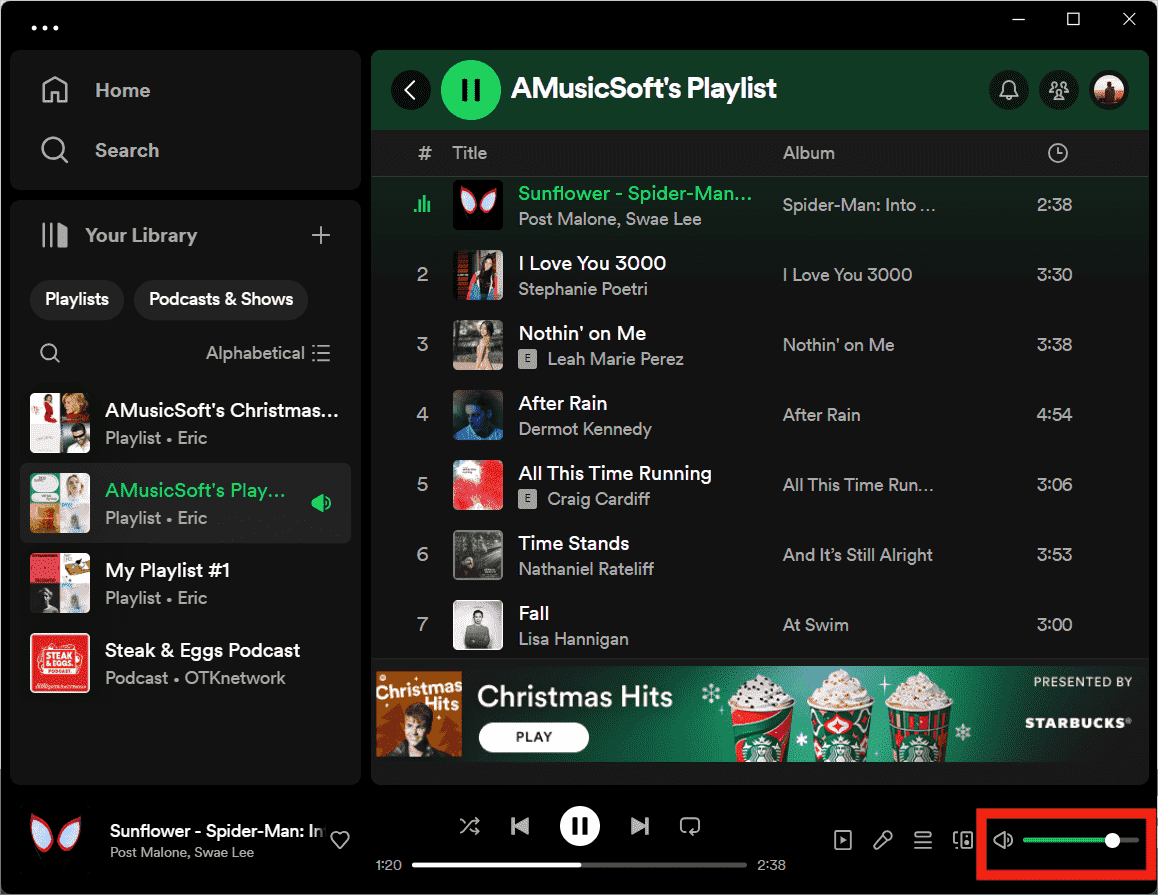
الحل 2: تغيير مستوى الصوت على Spotify
الطريقة الثانية لكيفية جعل Spotify أعلى صوتًا هي استخدام تطبيع جهارة الصوت في Spotify. تم ضبط مستوى الصوت الافتراضي في Spotify على الإعداد العادي. Spotifyسيقوم مُعدل مستوى الصوت الخاص بضبط مستوى الصوت بما يتناسب مع بيئتك. إذا كنت ترغب في تعديل هذا الأمر وجعل صوت Spotify أعلى، فإليك كيفية تغيير مستويات الصوت على Spotify.
تغيير مستوى صوت Spotify على الهاتف المحمول
- افتح تطبيق Spotify على جهاز Android أو iOS الخاص بك.
- توجه إلى الإعدادات، ثم اضغط على خيار التشغيل.
- أسفل مستوى الصوت، انقر فوق بصوت عالٍ.
تغيير مستوى صوت Spotify على سطح المكتب
- قم بتشغيل تطبيق Spotify لسطح المكتب واضغط على صورة ملفك الشخصي.
- اختر خيار الإعدادات في القائمة المنسدلة.
- وبعد بضع ثوان، سيتم عرض نافذة الإعدادات.
- قم بالتمرير لأسفل حتى ترى خيار جودة الصوت.
- ضمن خيار مستوى الصوت، حدد بصوت عال. سيؤدي هذا تلقائيًا إلى تشغيل Spotify بصوت أعلى.
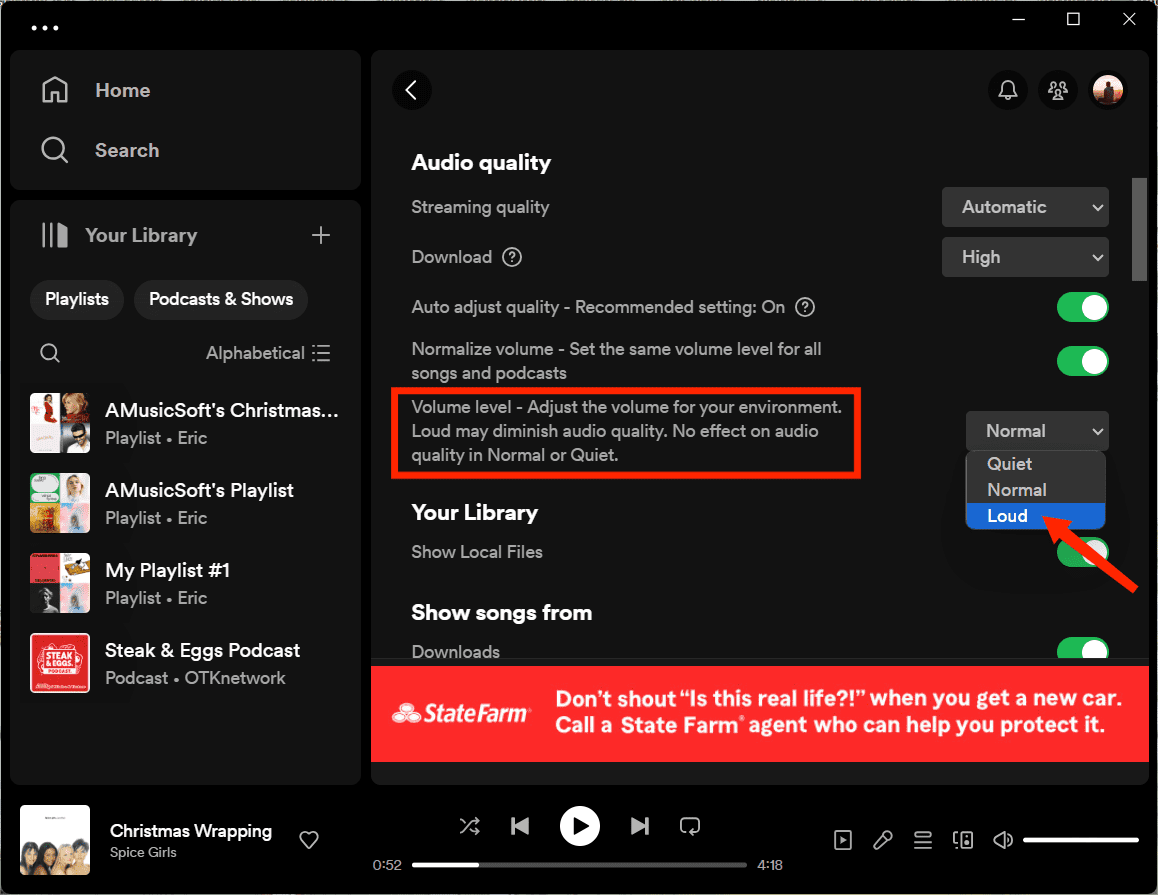
سيتم تطبيق هذه التغييرات على كل أغنية محفوظة في مجموعتك. وهذا يعني أنه سيتم تشغيل جميع الملفات بناءً على خيار Loud الذي حددته عبر تطبيع جهارة الصوت.
قد تكون مهتمًا: قم ببث موسيقى Spotify بأفضل جودة صوت
الحل 3: استخدم المعادل المدمج في Spotify
الحل الثالث لكيفية جعل Spotify أعلى صوتًا هو استخدام إعدادات موازن Spotify لضبط إعدادات تردد الصوت لأنواع مختلفة من الموسيقى. يتيح لك المعادل المدمج الاختيار من بين العديد من الإعدادات المسبقة، بما في ذلك Bass Boost وClassical وDance Deep وJazz وما إلى ذلك، وحتى ضبطه يدويًا. الآن، يسمح الضبط اليدوي فقط بستة نطاقات (60 هرتز، 150 هرتز، 400 هرتز، 1 كيلو هرتز، 2.4 كيلو هرتز، و15 كيلو هرتز) ولكن هذا يجب أن يكون كافيًا لمعظم الأشخاص.
تتوفر عملية استخدام مُعادل Spotify على كل من تطبيق Spotify للهاتف المحمول وسطح المكتب. ومع ذلك، قد لا يعرف بعض المستخدمين مكان العثور على هذه الميزة، لذا راجع كيفية استخدام Spotify Equalizer Mac/Windows/iOS/Android، سيساعدك هذا الدليل في العثور على المعادل للحصول على موسيقى ذات صوت أفضل.

لا يمكنك تغيير إعدادات الصوت عند الاستخدام Spotify الاتصال لتشغيلها على جهاز آخر مثل السماعات الخارجية.
الحل 4: قم بتنزيل أغاني Spotify على محرر الموسيقى
إذا فشل المعادل المدمج في Spotify المذكور أعلاه في إعطائك النتائج التي تتوقع الحصول عليها مع الصوت الخاص بك، فإن الطريقة البديلة لكيفية رفع صوت Spotify هي تنزيل موسيقى Spotify واستخدام برامج تحرير الموسيقى أو تطبيقات DJ أو تطبيقات Equalizer لتحسين جودة الصوت. باستخدام برامج تحرير الموسيقى هذه، يمكنك الحصول على مجموعة من الميزات التي من المحتمل ألا تجدها في Spotify لتحسين ما تسمعه من أغانيك المفضلة.
لتنزيل أغاني Spotify إلى محرر الموسيقى، قد تحتاج إلى أداة احترافية تسمى أ ميوزيك سوفت Spotify Music Converter يستخدم Spotify نظام إدارة الحقوق الرقمية لمنع تشغيل ملفاته الصوتية على أجهزة أخرى غير مصرح بها. وهذا يعني أنه لا يمكن الوصول إلى هذه الأغاني على أي جهاز أو مشغل، حتى لو كنت مشتركًا في Spotify Premium. لحسن الحظ، فإن خدمة AMusicSoft سبوتيفي محول الموسيقى DRM يمكنه إزالة DRM مع الاحتفاظ بعلامات ID3، مما يسمح لك بالوصول إلى ملفات Spotify الصوتية على أي جهاز.
بعد إزالة DRM، AMusicSoft Spotify Music Converter سيقوم بتحويلها إلى أي من التنسيقات المتاحة التي يدعمها محرر الموسيقى، بما في ذلك MP3 وFLAC وWAV وAAC وAC3 وM4A وMP4. Spotify Music Converter يتمتع أيضًا بسرعة تحويل ملحوظة، أسرع بـ 5 مرات على وجه التحديد، مما يضمن لك الحصول على النتائج النهائية في أقصر وقت ممكن. بفضل إمكانياتها، فإن جميع المسارات المحولة هي بالتأكيد ذات جودة أفضل وسهلة البث.
احصل على أداة تنزيل موسيقى Spotify نظيفة وآمنة بنسبة 100% على جهاز الكمبيوتر الذي يعمل بنظام Windows أو Mac من خلال النقر على زر التنزيل أدناه! ستوفر AMusicSoft فترة تجريبية مجانية لدعوة المستخدمين الجدد للاستماع إلى أغاني Spotify مباشرة دون الاتصال بالإنترنت.
قم بتنزيل Spotify Music لمحرري الموسيقى
الخطوة 1. قم باستيراد موسيقى Spotify التي تريد رفع صوتها بطريقة السحب والإفلات، ثم قم بإسقاط الملفات على الواجهة الرئيسية وسيقوم البرنامج بتحميلها.

الخطوة 2. بمجرد تحديد ملفك، ستظهر لك شاشة خيارات التحويل. اختر تنسيق إخراج الصوت المتوافق مع تطبيقات Equalizer وتطبيقات DJ والمزيد من برامج تحرير الموسيقى. هنا نختار MP3. يمكنك أيضًا تغيير مجلد الإخراج حيث يتم حفظ الملفات.

الخطوة 3. وأخيرًا، تأكد مما إذا كانت المعلمات المطلوبة متوافقة وانقر فوق الزر "تحويل".

عند انتهاء عملية التحويل، يمكنك تصفح جميع الأغاني المحولة في قائمة المحفوظات من خلال النقر على الزر المحول. الآن أصبحت المسارات خالية من إدارة الحقوق الرقمية مما يجعل من الممكن نقلها إلى أي مشغل وسائط دون أي قيود. بعد ذلك، يمكنك تحرير الموسيقى وتشغيلها على أي محرر وسائط. على سبيل المثال، يمكنك إضافة الموسيقى إلى VivaVideoو VLC و Volume Maximizer والمزيد لتحسين جودة صوت الموسيقى الخاصة بك.
الحل 5: تمكين تسريع الأجهزة على Spotify
يمكنك أيضًا تمكين إعدادات تسريع الأجهزة لمعالجة كيفية رفع صوت Spotify. تسريع أجهزة Spotify عبارة عن عملية تستخدم أجهزة الكمبيوتر، بما في ذلك وحدة المعالجة المركزية واللوحة الأم وبطاقة الصوت وما إلى ذلك، بدلاً من برنامج Spotify فقط لتحسين أداء Spotify. إذا كان لديك بطاقة صوت عالية الجودة، ووحدة معالجة الرسومات، وأجهزة أخرى قوية، فستحصل على صوت أفضل منها. لذلك، يمكنك تمكين تسريع الأجهزة على Spotify.

لاحظ أنه فقط عند استخدام تطبيق Spotify لسطح المكتب، يمكنك استخدام تسريع الأجهزة على Spotify.
الحل 6: تعطيل تقليل الأصوات العالية على iPhone
كيف تجعل Spotify أعلى صوتًا أثناء استخدام سماعات الرأس مع جهاز iPhone الخاص بك؟ يفضل بعض محبي الموسيقى تشغيل الموسيقى باستخدام سماعات رأس جيدة لسماع ما يتم تشغيله بجودة عالية. أصدرت شركة Apple ميزة جديدة للمساعدة في تحسين صحة السمع تسمى تقليل الأصوات العالية. بمجرد تشغيل ميزة تقليل الأصوات العالية، سيقوم iPhone بتحليل صوت سماعة الرأس وتقليل أي صوت أعلى من المستوى الذي حددته. لذا، لجعل Spotify أعلى صوتًا على جهاز iPhone الخاص بك، يجب عليك الانتقال إلى قائمة الإعدادات على جهاز iPhone الخاص بك، واختيار Sounds & Haptics، ثم النقر فوق Headphone Safety. قم بإيقاف تشغيل تقليل الأصوات العالية.
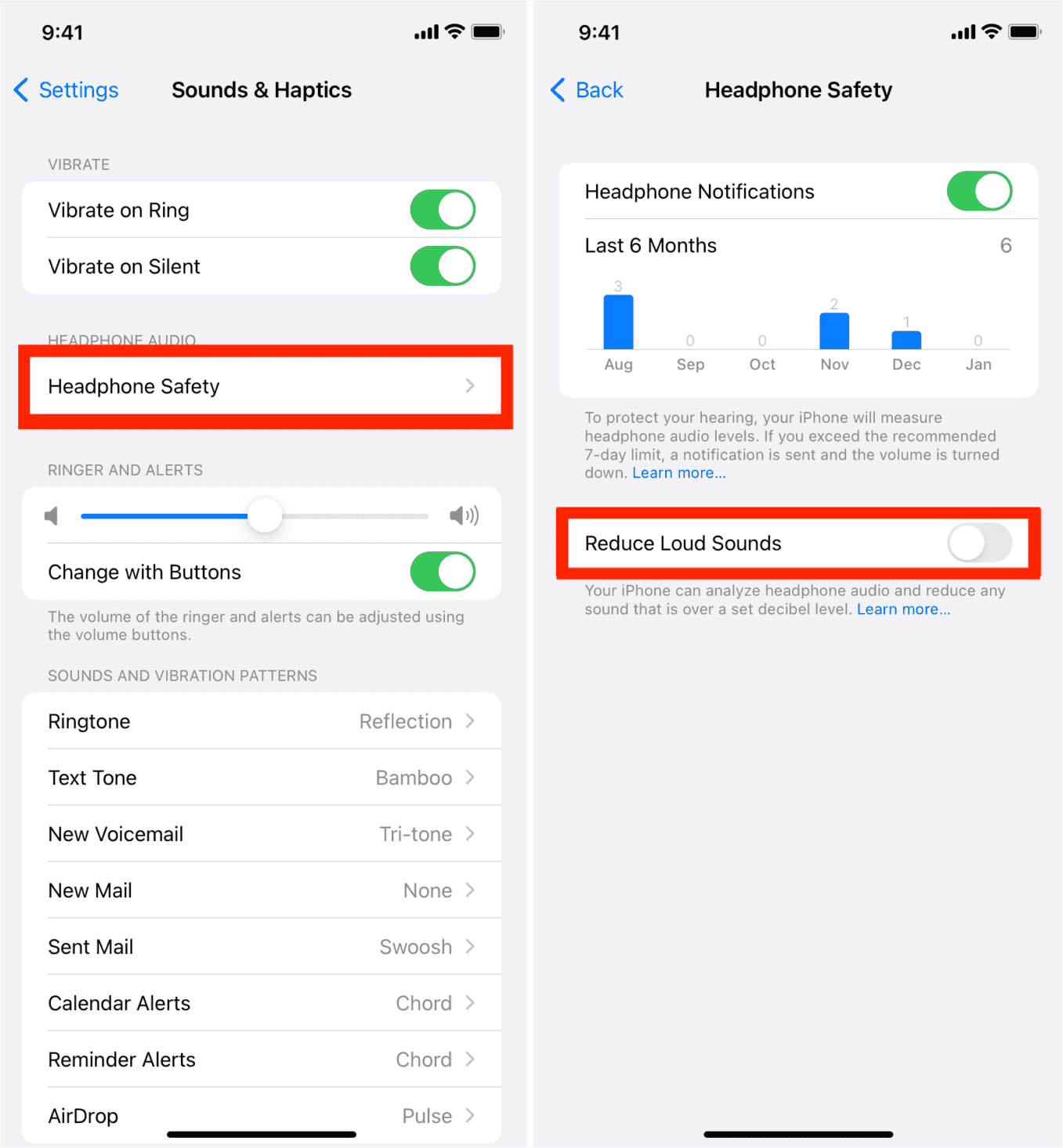
سيؤدي الاستماع إلى سماعات الرأس أو سماعات الأذن بمستويات عالية إلى الإضرار بحاسة السمع بمرور الوقت، خاصة في بيئة صاخبة. لتقليل خطر فقدان السمع، عليك تمكين تقليل الأصوات العالية عندما تشعر بعدم الارتياح.
الخاتمة
كيفية جعل سبوتيفي أعلى صوتا؟ من خلال مساعدة هذا المنشور، تعرفت على طرق تحسين الصوت. علاوة على ذلك، إذا كنت تريد استخدام أجهزة أخرى لتشغيل الأغاني الصاخبة على Spotify، فيجب عليك استخدام أ ميوزيك سوفت Spotify Music Converter لتحويل الأغاني وتنزيلها والقدرة على تشغيلها في مشغل وسائط يتيح لك ضبط حجم الصوت بحرية.
الناس اقرأ أيضا
- كيفية إصلاح الملفات المحلية في انتظار تنزيل Spotify؟ [8 طرق]
- كيفية تنزيل موسيقى Spotify التي تم تشغيلها مؤخرًا
- دليل سهل: كيفية إضافة الموسيقى إلى KineMaster؟
- أفضل 5 حلول لإصلاح مشكلة Spotify Shuffle
- تنزيل الموسيقى من Spotify عبر الإنترنت: أفضل 5 برامج تنزيل من Spotify
- كيف تستمع إلى Spotify في وضع عدم الاتصال مع / بدون Premium؟
- 5 أفضل Spotify Music Converter يوصي مجانا
- ما برنامج الترميز الذي يستخدمه Spotify والجهاز المدعوم؟
روبرت فابري هو مدون متحمس، ومهتم بالتكنولوجيا، وربما يمكنه أن يلوثك من خلال مشاركة بعض النصائح. كما أنه شغوف بالموسيقى وكتب لموقع AMusicSoft حول هذه الموضوعات.